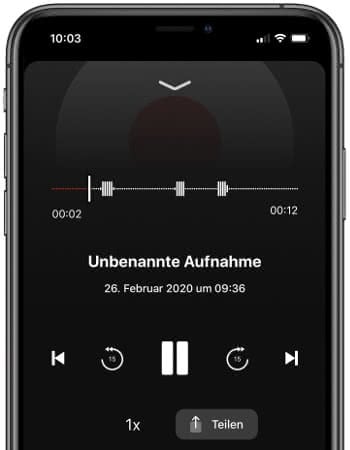iPhone Anruf aufnehmen mit App
321.874 Aufrufe • Lesezeit: 3 Minuten
 Die geheime Aufzeichnung von Telefonaten kennt man aus dem Film. Im echten Leben sieht die Sache ein wenig anders aus, Mitschnitte von Telefonaten erfordern nämlich die Zustimmung des Gesprächspartners, ansonsten sind sie nicht erlaubt. Auf herkömmlichem Wege bietet das iPhone deshalb keine Möglichkeit, Anrufe aufzunehmen. Mit dem hier vorgestellten Trick könnt ihr aber dennoch iPhone-Anrufe aufnehmen!
Die geheime Aufzeichnung von Telefonaten kennt man aus dem Film. Im echten Leben sieht die Sache ein wenig anders aus, Mitschnitte von Telefonaten erfordern nämlich die Zustimmung des Gesprächspartners, ansonsten sind sie nicht erlaubt. Auf herkömmlichem Wege bietet das iPhone deshalb keine Möglichkeit, Anrufe aufzunehmen. Mit dem hier vorgestellten Trick könnt ihr aber dennoch iPhone-Anrufe aufnehmen!
Inhaltsverzeichnis
Im Wesentlichen kann die Aufzeichnung von iPhone-Anrufen auf zwei Wege erfolgen: Ohne Jailbreak oder mit Jailbreak. Während die Variante mit Jailbreak komfortabler ist, gehen wir in diesem Artikel auf jene Möglichkeit ein, die nur eine spezielle App und keinen Jailbreak erfordert, um möglichst vielen von euch einen passablen Weg zu zeigen.
Die unbefugte Aufnahme von Telefonaten ist nach deutscher Rechtslage unter Strafe gestellt. Bevor ihr also ein Telefonat aufnehmt, solltet ihr sichergehen, dass euer Gesprächspartner damit einverstanden ist.iPhone Telefonat aufzeichnen mit TapeACall
Habt ihr auf eurem iPhone keinen Jailbreak installiert, könnt ihr die App „TapeACall“ verwenden, um Anrufe aufzunehmen. Die App könnt ihr als Lite-Version im App Store herunterladen und 7 Tage kostenlos testen; hier ist die Aufzeichnung von Anrufen auf 30 Sekunden beschränkt. Die Lite-Version eignet sich aber hervorragend, um die App einmal auszuprobieren.
Nach Ablauf der Testphase müsst ihr die App allerdings bezahlen, falls ihr sie weiterhin nutzen wollt. Das Pro-Upgrade schlägt derzeit mit 11,99 € im Jahr oder 4,99 € pro Monat (Stand 26.02.2020) zu Buche. Das Abo verlängert sich automatisch um ein weiteres Jahr, falls ihr nicht 24 Stunden vor Ablauf des Abo-Zeitraums kündigt. In den iPhone Einstellungen könnt ihr das Abo ganz leicht deaktivieren.
Ausgehende Anrufe aufzeichnen
Startet ihr die App zum ersten Mal, werdet ihr um die Eingabe eurer Telefonnummer gebeten. Ihr erhaltet daraufhin eine SMS mit einem Aktivierungscode, den ihr in der App eingeben müsst.
Nach diesen ersten Schritten, in denen ihr auch um diverse Zugriffsrechte gebeten werdet, die ihr allesamt bejahen könnt, müsst ihr eine Zugangsnummer auswählen. Anhand eurer Telefonnummer sollte die App ohnedies ganz oben bereits das richtige Land vorschlagen. Sucht gegebenenfalls das richtige Land aus der Liste und tippt es an.
Um nun also einen ausgehenden Anruf aufzunehmen, wechselt ihr während eines aktiven Anrufs zur „TapeACall“ App, tippt auf den roten Aufnahmeknopf und drückt auf die Zugangsnummer am unteren Bildrand. Am Anrufbildschirm tippt ihr dann auf „Konferenz“, um die Zugangsnummer zuzuschalten. Euer Gesprächspartner hört in diesem Zeitraum eine Tonschleife, die ihn darauf hinweist, dass das Gespräch gleich fortgesetzt werden kann.
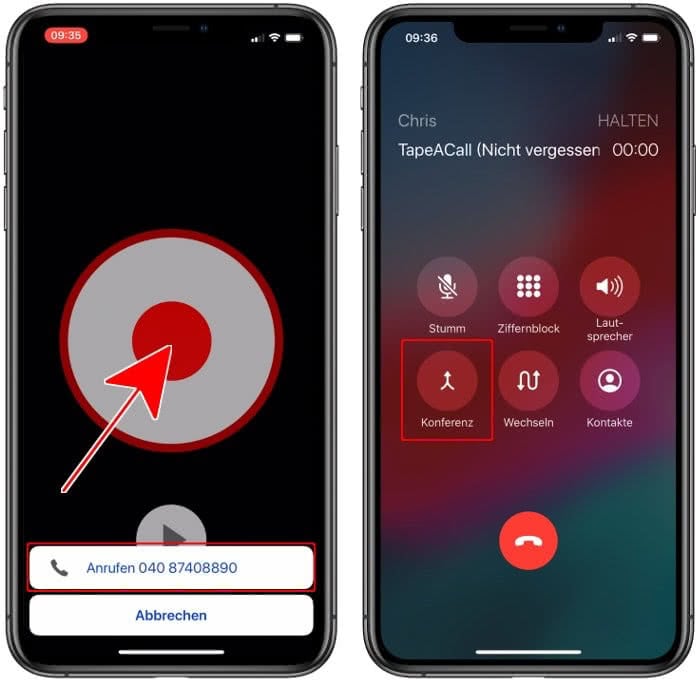
Eine aktive Aufnahme erkennt ihr daran, dass zusätzlich zum Namen eures Gesprächspartners auch „TapeACall“ angezeigt wird. Ihr beendet den Anruf ganz normal, indem ihr auf das rote Hörer-Symbol tippt.
Eingehende Anrufe aufzeichnen
Um einen eingehenden Anruf aufzuzeichnen, müsst ihr den Anruf annehmen und dann zum Homescreen gehen. Öffnet die „TapeACall“-App, drückt die rote Aufnahmetaste und tippt auf „Konferenz“, um die Aufnahme zu starten. Sobald ihr oder euer Gesprächspartner auflegt, wird die Aufnahme beendet.
Tipp: In einem anderen Artikel zeigen wir euch, wie ihr unter bestimmten Umständen auch ohne zusätzliche App iPhone Anrufe aufnehmen könnt!
Aufgenommenen Anruf anhören
Zurück in der App „TapeACall“ drückt ihr auf den Play-Button und anschließend auf die jeweilige Aufnahme. Die Wiedergabe beginnt automatisch. Über das Teilen-Symbol rechts unten könnt ihr die Aufnahme übrigens auf verschiedene Weise versenden.